如何将 Amazon Fire TV Stick 与 Vizio TV 结合使用
已发表: 2018-12-07
Vizio 是一个几乎不需要向美国客户介绍的品牌。 它已成为高品质智能电视的代名词,以公平实惠的价格为客户提供出色的显示效果。 但如果您添加 Fire Stick,您的 Vizio 电视会变得更加智能。 连接设备后,将 Firestick 与 Vizio TV 配合使用就非常简单了。 我们创建了有关如何在任何 Vizio 电视上设置和使用 Fire Stick 的详细指南。 该文章还包括一个巧妙的技巧,可以将 Fire Stick 远程功能扩展到您的 Vizio。
请随时发表评论并告诉我们您最喜欢哪一款 Vizio 模型。 另外,请随时分享您在 Vizio 上使用 Amazon Fire Stick 的体验。

什么是亚马逊 Fire Stick?
亚马逊 Fire TV Stick,俗称“Fire Stick”,是亚马逊制造的一种小型流媒体设备,可让您观看通过互联网连接到电视的流媒体视频。 虽然它不是第一款 Amazon Fire TV 设备,但它是迄今为止最受欢迎的设备,并且在预算流媒体设备市场上与 Roku 和 Google Chromecast 等设备直接竞争。 该设备通过 HDMI 插入电视背面(使用棒本身或使用捆绑的适配器进行紧密连接),并连接到您的家庭 WiFi 连接,以便使用应用程序将媒体直接传送到电视,就像您的智能手机一样。
它通过随附的 microUSB 电缆供电,插入电视背面或交流适配器,并且在电视后面占用的空间非常小。 遥控器最近进行了更新,除了遥控器上典型的播放/暂停和导航选项外,现在还可以控制电视的电源和音量。
最好的有线电视替代品

我选择哪个型号?
尽管 Fire TV 设备有四种不同型号,但大多数用户会选择 Fire TV Stick 和 Fire TV Stick 4K。 这两种设备相对相似,现在都包含相同的遥控器,可让您控制电视。 Fire Stick 和 Fire Stick 4K 有两个主要区别:输出分辨率和处理器功率。 Fire Stick 的价格为 39 美元,非常适合老式 1080p 电视,并且包含一个 1.3GHz MediaTek 处理器,其功能足以处理您可以扔到该棒上的大部分内容。
与此同时,售价 49 美元的 Fire Stick 4K 将分辨率升级至 2160p,非常适合 4K 电视,并将处理器速度提高至 1.7GHz,主要是为了将额外的像素推送到电视上。
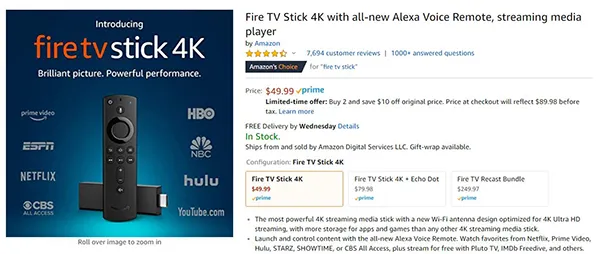
就您应该购买的设备而言,这两种设备都同样适合其用例。 然而,如果您拥有一台 4K 电视,或者您计划在不久的将来购买一台,那么您绝对应该考虑仅多花 10 美元购买 4K 型号,这样您就不必花费额外的钱来更快地升级您的设备。
最好的 4K 投影仪
阅读更多



然而,如果您打算继续使用当前的 1080p 电视至少几年,那么 39 美元的 Fire Stick 是一个不错的选择,尤其是现在它包含了更新的遥控器。 应该说,该型号通常会进行销售,特别是在夏季(通常是在 Prime Day,并且专门针对 Prime 客户)和假日季节。 4K 型号才问世几个月,但即便如此,网络星期一的价格也跌至 34.99 美元。 如果您没有 Fire Stick 并且有能力等待促销,我们推荐您购买。

将 Fire Stick 连接到 Vizio TV
要欣赏 Fire TV 内容,您需要先将 Fire Stick 连接到 Vizio TV。 该过程很简单,只需几个步骤。 操作方法如下:
- 插入 Fire Stick。Amazon Fire Stick 直接插入 Vizio TV 上的 HDMI 端口。 将电视翻转过来,找到端口,然后小心地将 Fire Stick 完全插入。
- 启动你的火棒。 有两种方法可以为 Fire Stick 供电。 您可以使用 USB 电缆并将其直接插入 Vizio TV 上的端口。 然而,更稳定的选择是将 USB 电缆插入连接到墙壁插座的电源适配器。 如果您使用 4K Fire Stick,则需要确保将其直接插入墙壁。
- 打开电视。 一切都插入后,打开 Vizio 并选择 HDMI 端口。 当设备启动时,您应该能够看到 Firestick 徽标。 启动时间可能取决于您的 Fire Stick 型号,因此请耐心等待,直到设备加载设置屏幕。
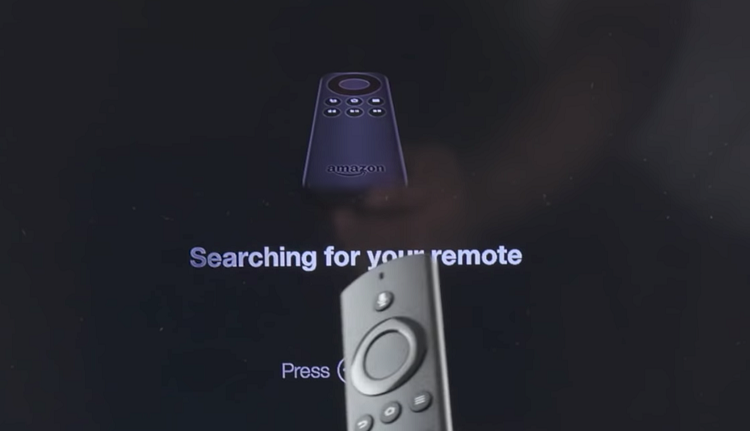
在 Vizio 上设置 Fire Stick
当 Fire Stick 加载时,它将搜索遥控器。 您需要按遥控器上的“主页”按钮才能将其与 Firestick 配对。 从那里开始,请按照以下步骤完成该过程:
- 向下滚动并选择您的首选语言。
- 新窗口为您提供 Fire Stick 范围内可用 WiFi 网络的列表。 选择您的家庭 WiFi,并根据提示输入密码。
- 如果您从亚马逊收到 Fire Stick,它将自动连接到您的亚马逊帐户。 否则,您需要使用您的亚马逊用户名和密码登录。
- 以下设置窗口为您提供了启用家长控制的选项。 如果您选择启用它,某些视频将需要 PIN 码才能下载或播放。
- 接下来,您将获得有关 Fire Stick Alexa 兼容性的信息。 单击“知道了”,您将进入 Fire TV 主屏幕。
它能做什么?
其实很多事情。 大多数主要的流媒体应用程序都在这里,尽管我们稍后会讨论一个非常重要的例外。 但对于大多数人来说,如果您想在 Fire Stick 上观看某项服务,它可能就在这里。 从流媒体 Netflix 原创作品到将 Fire Stick 用作非官方有线电视盒,以下只是您可以通过 Amazon Appstore 为 Fire Stick 获取的一些应用程序:

- Netflix
- 葫芦
- CW
- YouTube
- 福克斯现在
- 美国全国广播公司
- 冥王星电视台
- PlayStation Vue
- 光谱
- HBO Go 和 HBO Now
- 卡通网络
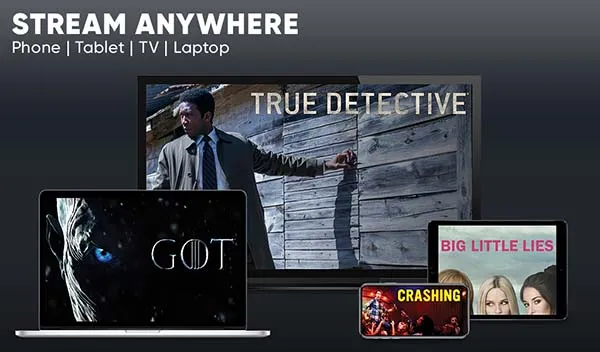
值得注意的是,如果没有正确订阅相应的服务,该列表中的某些应用程序将无法使用。 尽管如此,Fire Stick 仍提供多种应用程序,从视频应用程序到可以直接在电视上玩的游戏,这使得该设备整体上比某些竞争对手的功能更加强大。
Vizio 本身就是一台很棒的电视,但添加 Fire Stick 可以将您的体验提升到一个新的水平。 设置过程很简单,您应该可以立即启动并运行 Fire TV。 不要忘记启用 CEC 选项以获得一些额外的可用性。
